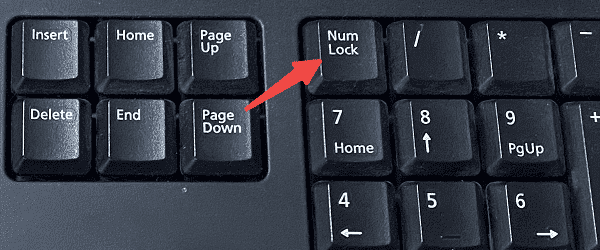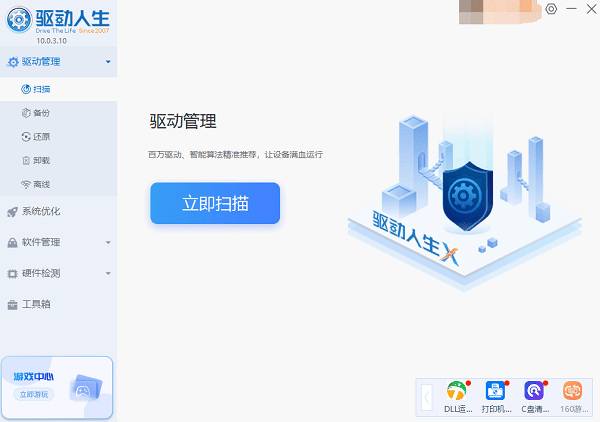电脑打不了字了按哪个按键恢复
时间:2025-09-02 | 作者: | 阅读:0电脑打不了字了按哪个按键恢复?肯定有的朋友想了解,下面让心愿游戏小编为您解答这个问题吧,一起来看看。
一、检查是否误触了“Num Lock”键
“Num Lock”键是数字键盘的功能键,它决定了数字小键盘的输入模式。如果不小心关闭了“Num Lock”,可能会导致小键盘无法正常工作,甚至影响其他输入。
解决方法:只需按下“Num Lock”键,确保它被激活。通常键上有指示灯显示是否开启,开启后数字键盘应该恢复正常。
二、按下“Ctrl” “Shift”键组合
在使用多语言输入法时,可能会误操作切换输入法,导致无法正常输入。比如,你在中文输入法下可能会不小心切换到英文模式,造成无法输入中文。
解决方法:尝试按下“Ctrl” “Shift”组合键,这通常可以切换输入法并恢复正常输入状态。
三、检查是否开启了“粘滞键”功能
“粘滞键”是Windows中的辅助功能,帮助行动不便的用户更方便地操作键盘。启用时,按住某些修饰键(如Shift、Ctrl、Alt)时,键会被“粘住”,直到再次按下。由于不小心开启“粘滞键”可能会干扰正常输入,导致打不了字。
解决方法:按住“Shift”键5秒钟,系统会提示是否启用“粘滞键”。你可以选择关闭此功能,或者进入“控制面板”中的“轻松访问中心”关闭“粘滞键”。
四、更新或重新安装键盘驱动
有时,键盘无法正常输入的原因是由于驱动程序的问题。如果键盘驱动出现了故障或版本过旧,可能会导致输入不稳定或无法输入。
解决方法:
1. 在Windows系统中,右键点击“开始”按钮,选择“设备管理器”。在设备管理器中找到“键盘”选项,右键点击你的键盘设备,选择“更新驱动程序”。如果有新的驱动程序可用,系统会自动下载并安装。
2. 如果不熟悉手动更新驱动的方法,可以借助一些专业的驱动管理软件,如驱动人生,它可以自动检测系统所需的最新驱动,并一键安装:
打开驱动人生,点击“立即扫描”,软件会自动检测电脑驱动是否缺失或需要更新。
如果发现电脑驱动有更新版本,点击“立即修复”按钮,软件将自动为你下载并安装最新的驱动程序。
五、重新启动电脑
如果以上方法未能解决问题,可能是操作系统出现了暂时性的故障,导致键盘输入功能失效。此时,重新启动电脑通常是解决问题的快速方式。
解决方法:关闭并重新启动电脑,看看是否能恢复键盘输入功能。
六、检查键盘硬件问题
如果在尝试了所有软件层面的解决方法后,依然无法输入文字,可能是键盘本身出现了硬件故障。可以通过连接一台外接键盘来测试电脑是否正常工作。如果外接键盘能够正常输入,那么问题可能出在原有键盘上。
如果是笔记本自带键盘无法使用,可以尝试外接USB键盘暂时替代,以便继续工作。
结语:以上就是心愿游戏小编为你收集的电脑打不了字了按哪个按键恢复?电脑键盘按键恢复教程,希望能帮助到小伙伴们,更多相关的文章请关注心愿游戏
来源:https://www.160.com/article/8085.html
免责声明:文中图文均来自网络,如有侵权请联系删除,心愿游戏发布此文仅为传递信息,不代表心愿游戏认同其观点或证实其描述。
相关文章
更多-

- 0x40000015是什么错误
- 时间:2025-12-23
-

- HID
- 时间:2025-12-23
-

- 笔记本无法关机怎么办
- 时间:2025-12-22
-

- 笔记本无线网卡驱动怎么重新安装
- 时间:2025-12-22
-

- C盘爆红了可以删除哪些文件
- 时间:2025-12-18
-

- 无法初始化DirectX12适配器怎么办
- 时间:2025-12-18
-

- 电脑提示unable
- 时间:2025-12-17
-

- win11无法识别USB设备怎么办
- 时间:2025-12-16
精选合集
更多大家都在玩
大家都在看
更多-

- 四字骚气网名男生霸气(精选100个)
- 时间:2025-12-23
-
- 快手直播遭黑灰产规模化攻击 安全专家解析自动化攻击新趋势
- 时间:2025-12-23
-
- qq飞车什么模式多经验
- 时间:2025-12-23
-
- 熊出没之探险日记第43集剧情介绍
- 时间:2025-12-23
-

- 暗黑4痛楚精华效果一看
- 时间:2025-12-23
-

- 暗黑4苦痛精华效果一看
- 时间:2025-12-23
-

- DNF2026魔皇毕业附魔选择
- 时间:2025-12-23
-

- DNF2026血法毕业附魔选择
- 时间:2025-12-23